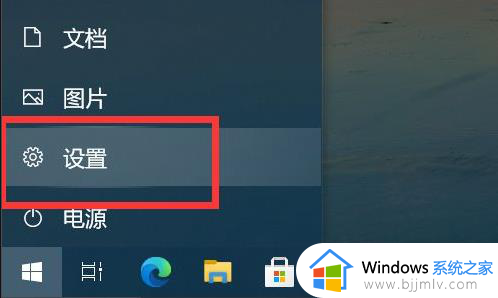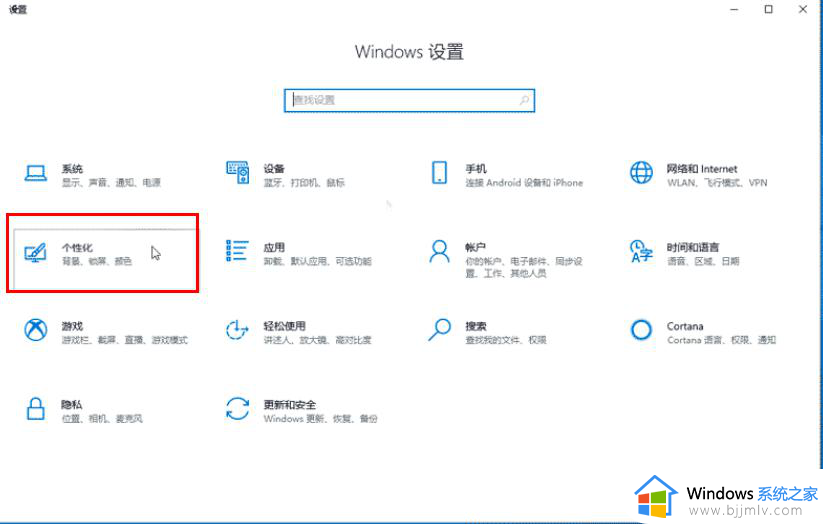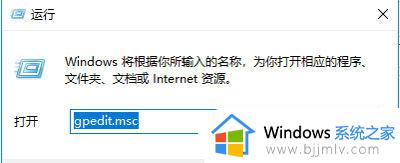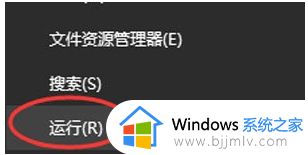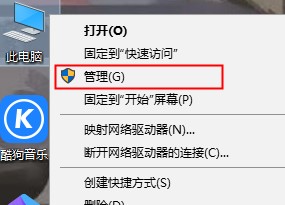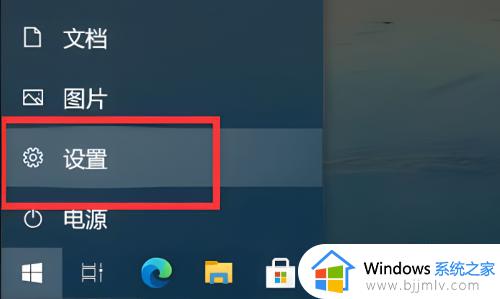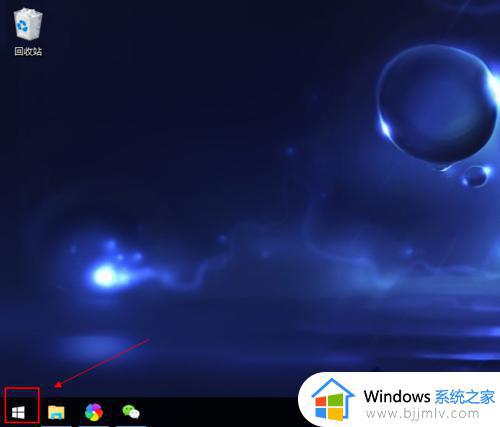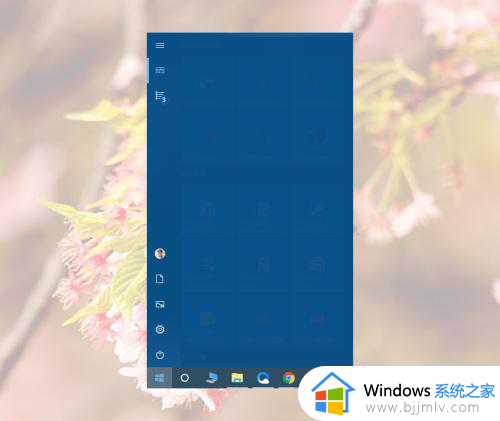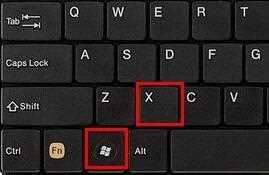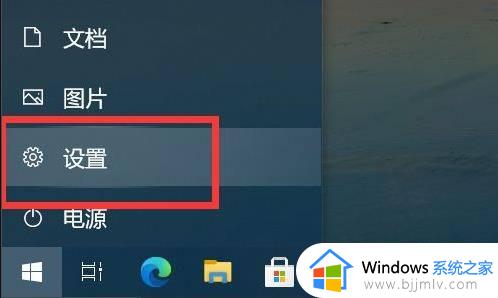win10开始菜单应用程序图标不见了怎么办 win10开始菜单软件图标消失解决方法
更新时间:2024-04-10 13:35:49作者:runxin
在日常使用win10系统的过程中,我们可以通过开始菜单界面来查找电脑中那种的各种程序和工具,然而当用户打开win10系统左下角开始菜单图标后,却发现电脑安装的某些程序图标不显示,对此win10开始菜单应用程序图标不见了怎么办呢?下面就是有关win10开始菜单软件图标消失解决方法。
具体方法如下:
1、消失图标的应用上右键。
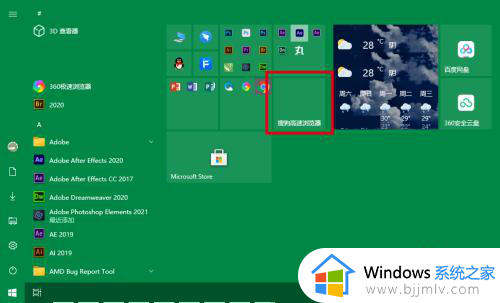
2、点击更多→打开文件位置。
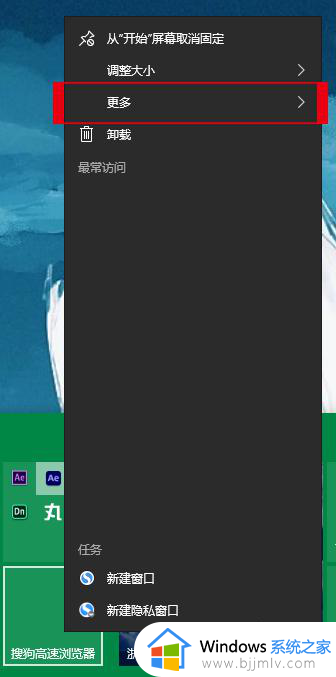
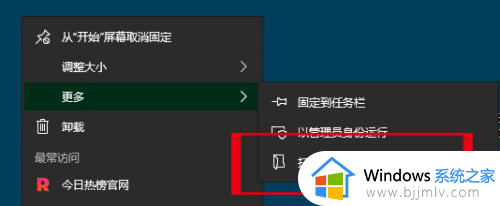
3、再次在消失图标的应用上右键。
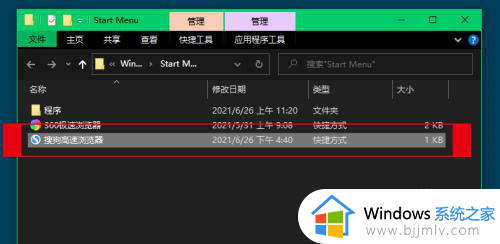
4、点击属性。
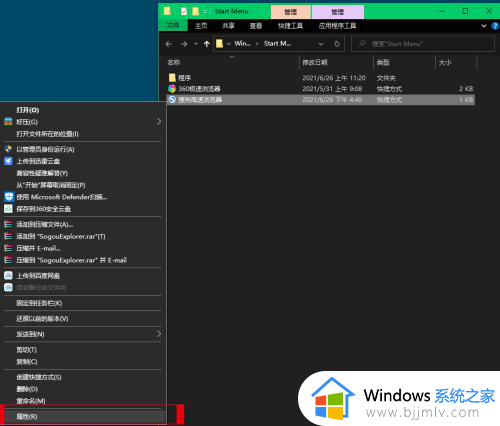
5、更改图标。
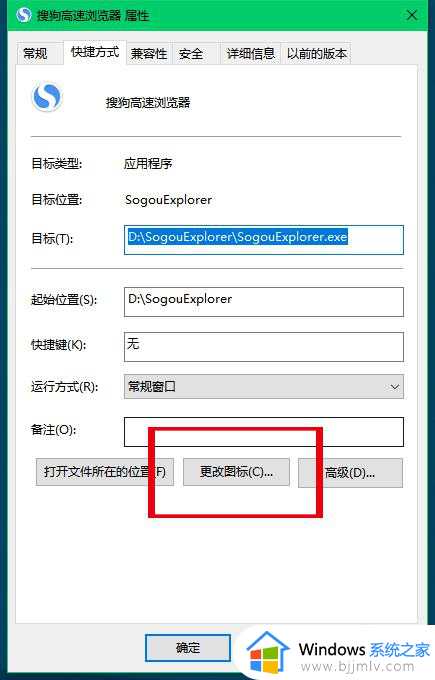
6、其实不用选择,点击确定就好。
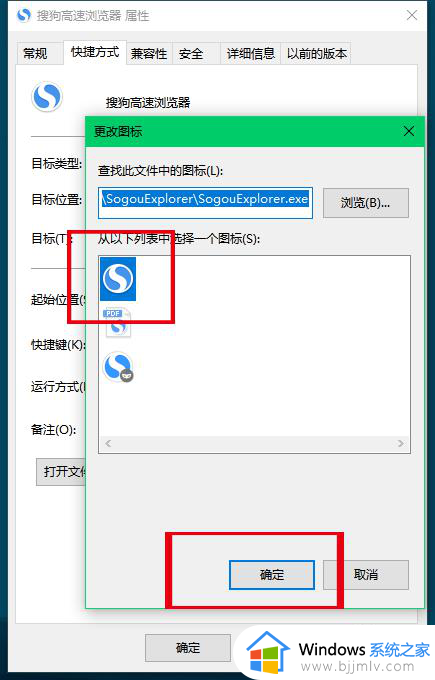
7、点击应用。
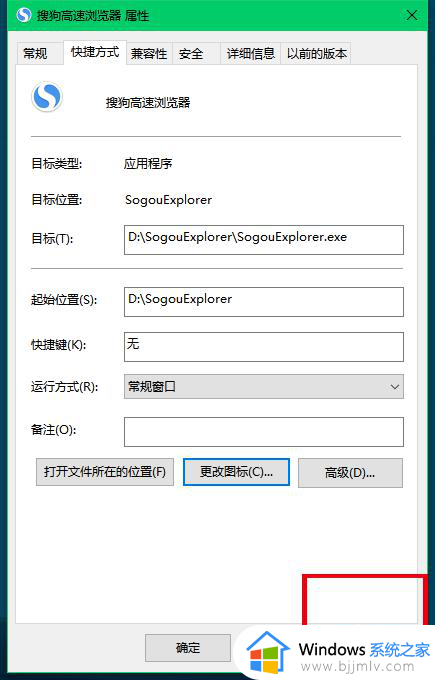
8、你就会发现这个应用的图标又回来了。
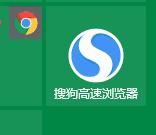
以上就是小编给大家介绍的win10开始菜单软件图标消失解决方法了,有遇到这种情况的用户可以按照小编的方法来进行解决,希望本文能够对大家有所帮助。